开发手记(一)——Windows设置开机自启动后台服务
在甲方公司提供的Windows服务器上部署需要运行的服务,但是这些服务繁杂且依赖于打开的命令行窗口。如果是一台普通的服务器,只用和有限人员沟通,避免服务关闭即可。而实际需求是甲方的所有员工都能远程访问该服务器,无法控制他们的操作,所以设置开机自启动的后台服务就很有必要了。
适用场景:任何需要后台启动的用户程序
1 设置服务
1.1 设置工具
在搜索栏或按键Win+S搜索任务计划程序
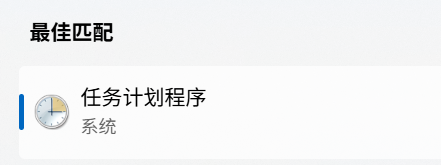
1.2 创建基本任务
点击创建基本任务
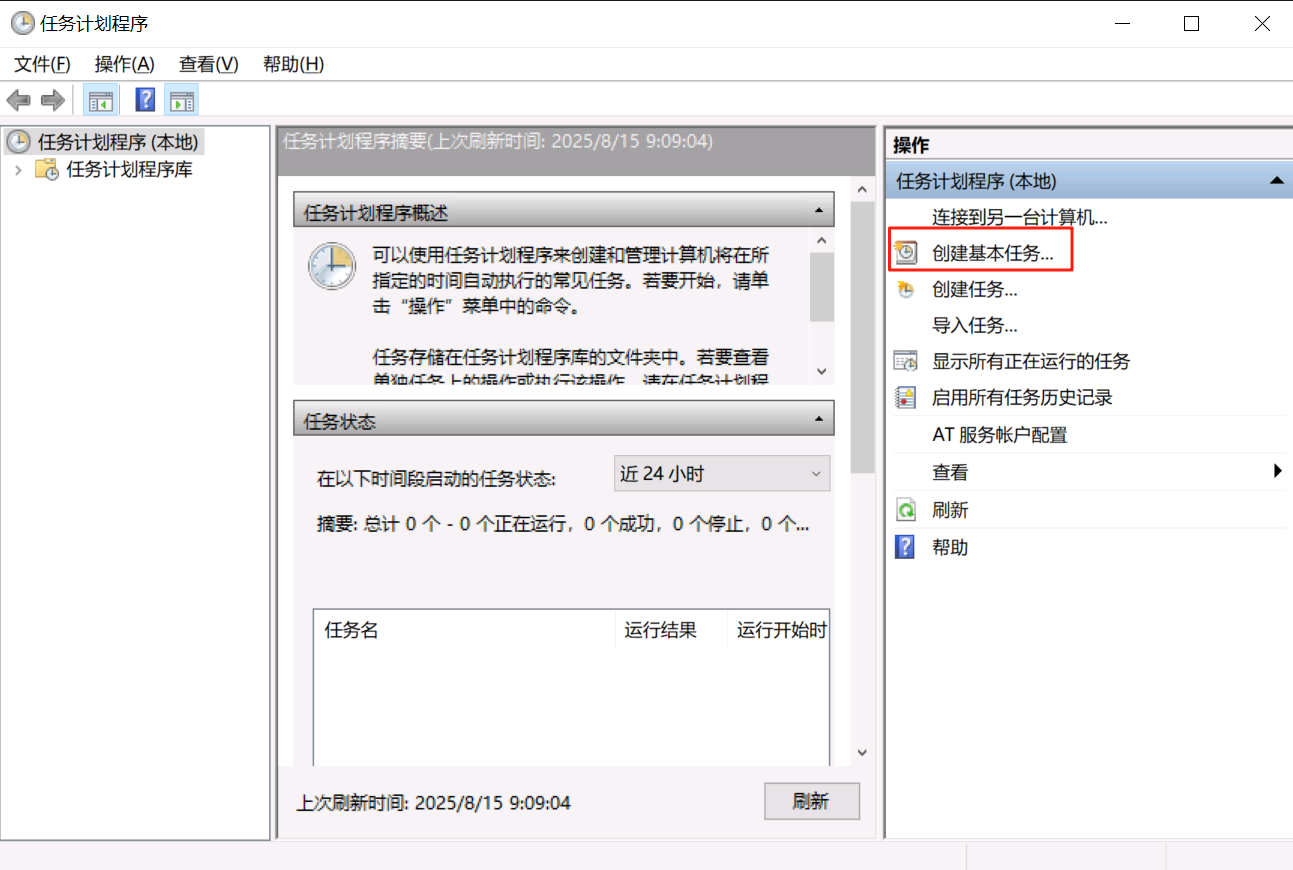
填写名称和描述,便于找到当前设置的服务和后期维护
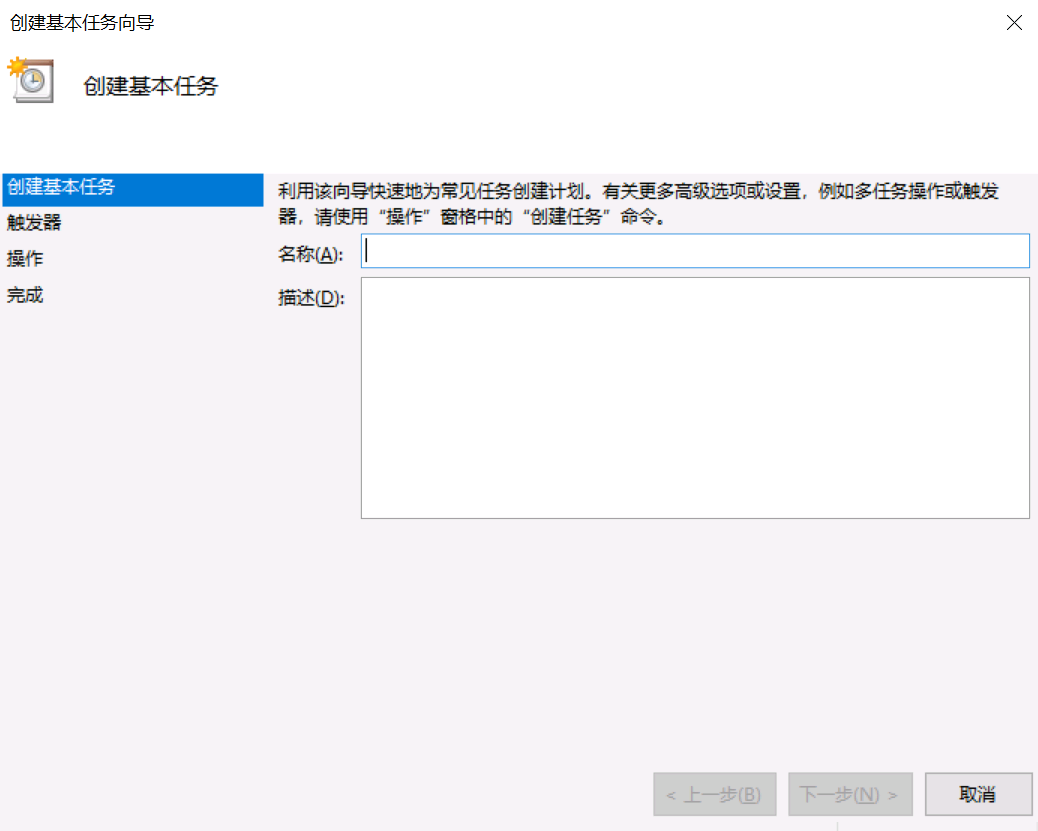
设置触发器,由于本篇文章是设置开机自启动,选择计算机启动时。当然,也可以根据你的实际需求更改选择。
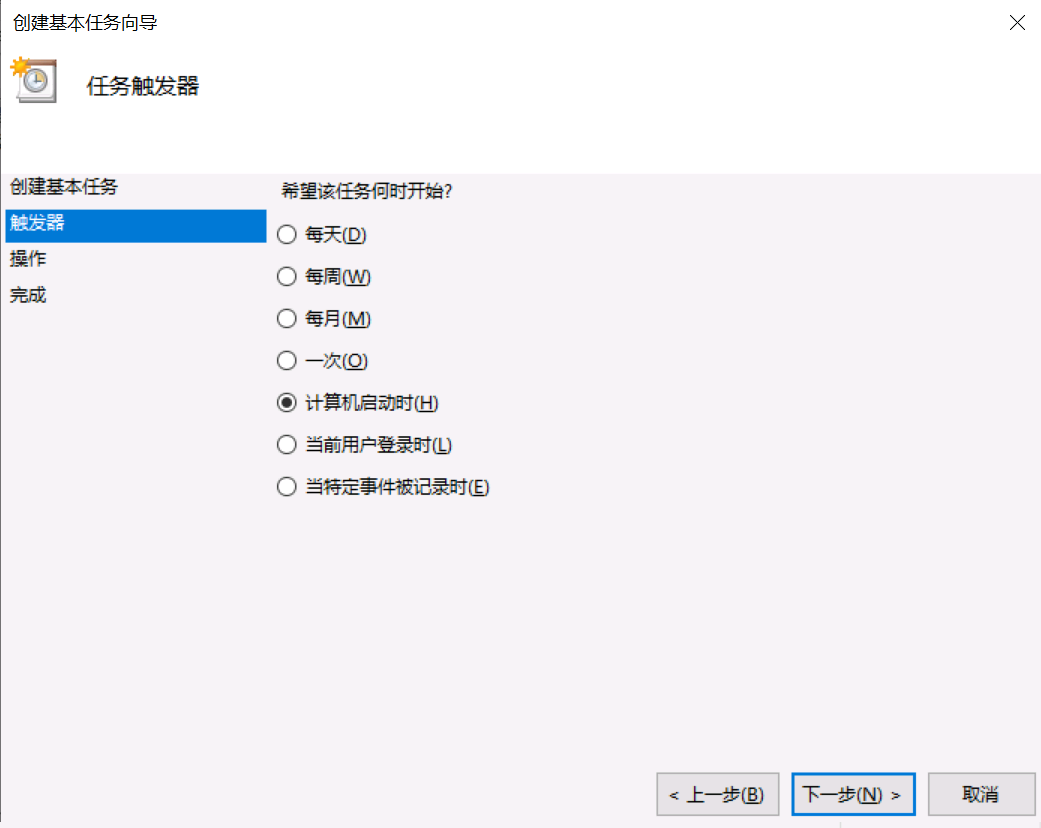
直接下一步
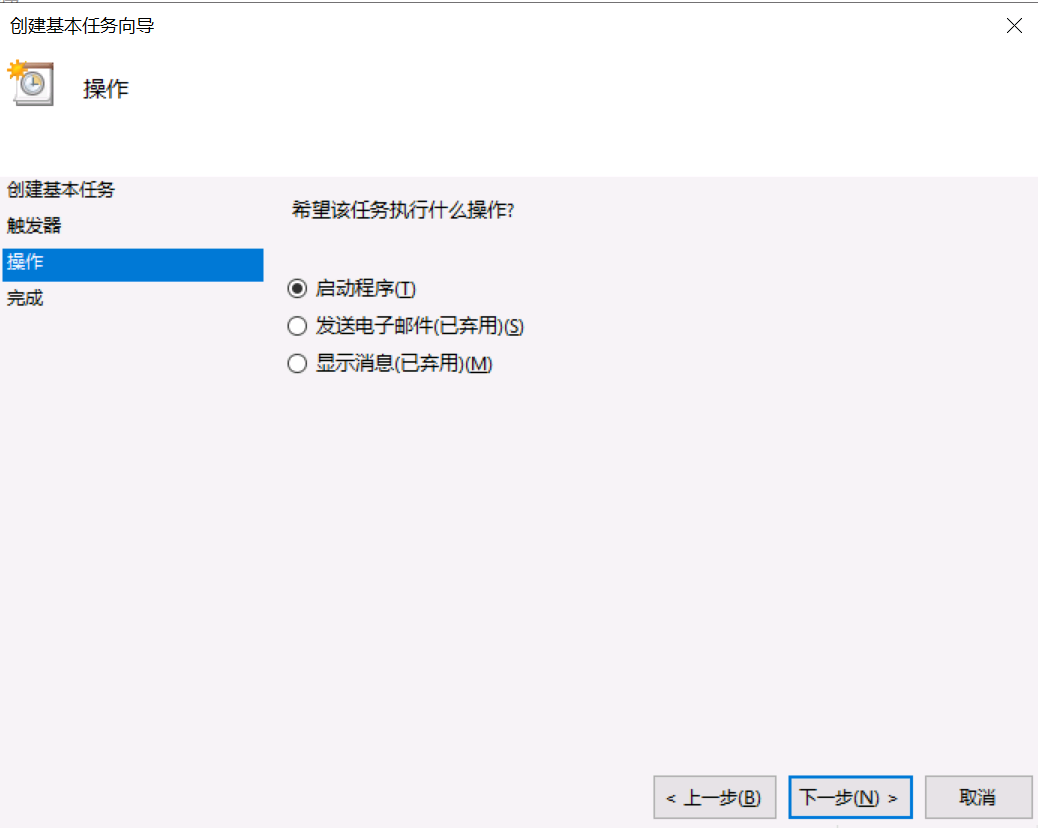
这一步是核心操作。填写启动程序和程序所需参数。
例如,完整的命令是python main.py,那么程序或脚本处填写python或python指向的python.exe路径,添加参数处填写main.py的绝对路径。起始于不影响执行,填写内容可以为python.exe所处文件夹路径。
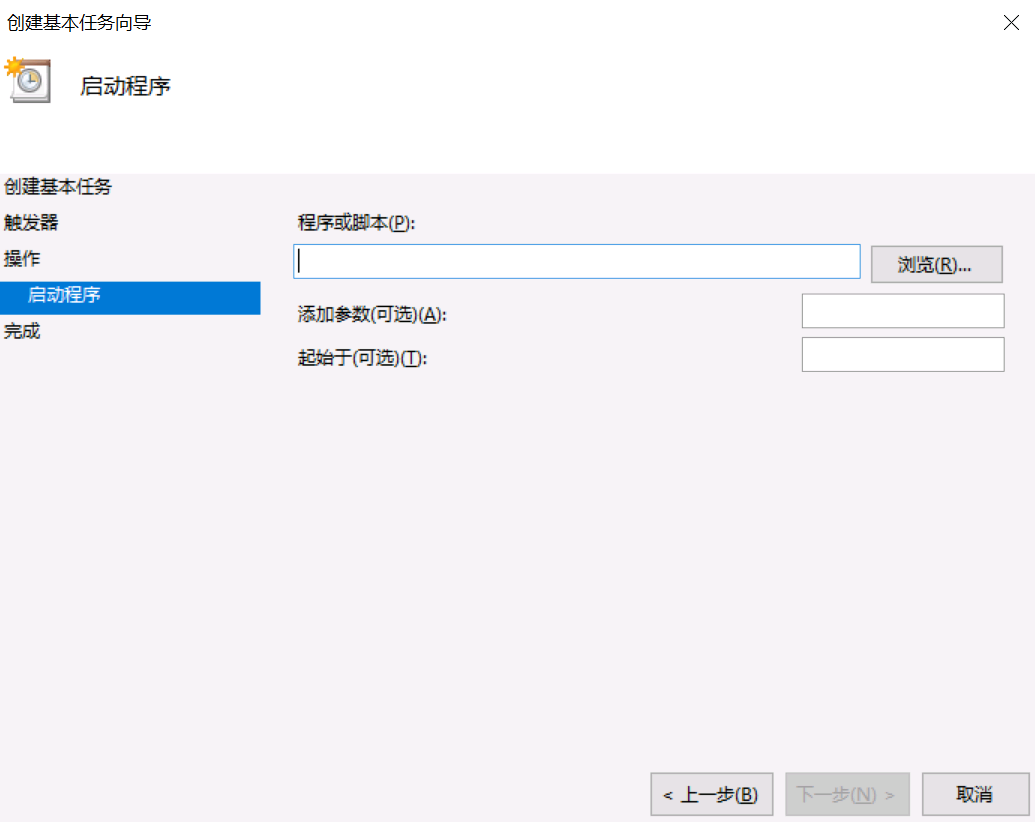
最后检查任务设置,点击完成
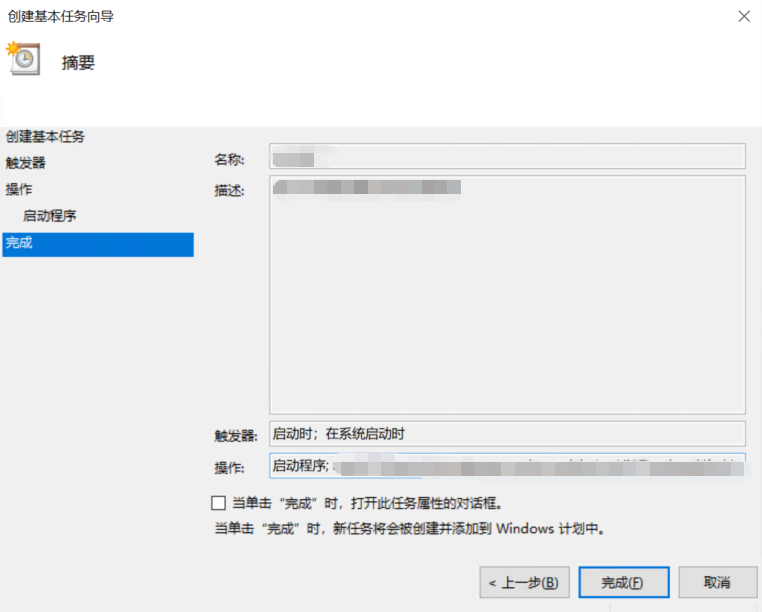
1.3 任务属性
创建基本任务完成后会跳转回任务计划程序的主界面,下滑找到活动任务,按名称找到刚才设置的基本任务。
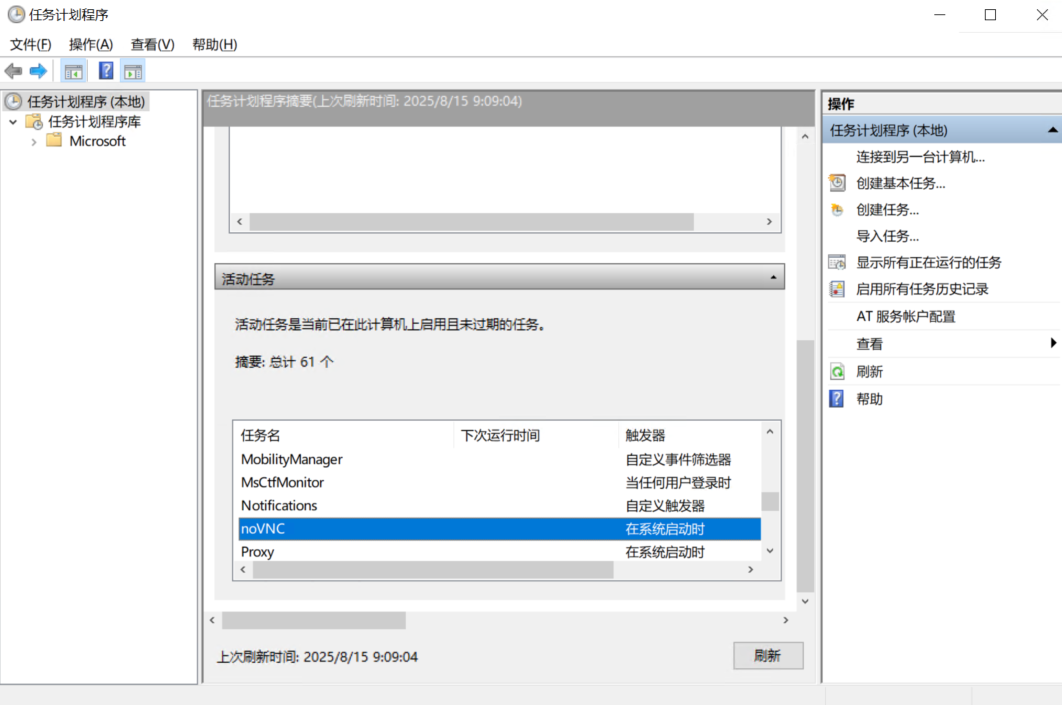
双击跳转,右键任务,选择属性
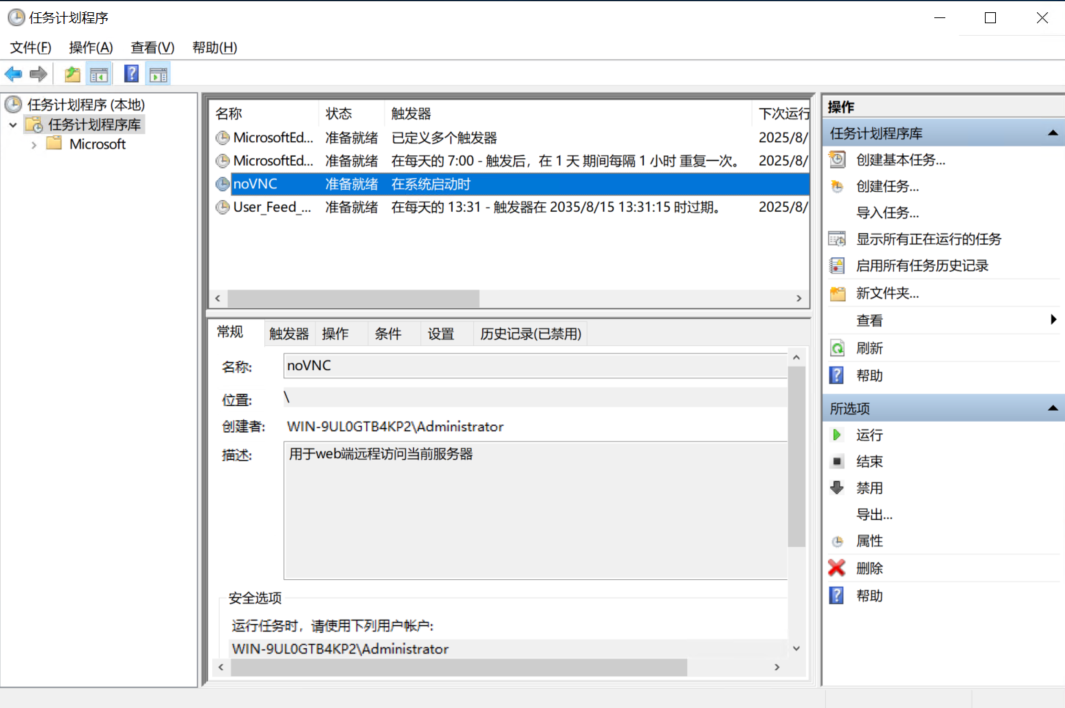
任务属性窗口 常规标签红框部分
只在用户登录时运行/不管用户是否登录都要运行,涉及到Windows的多用户,视任务是否需要和用户登录状态绑定而确定。
如果不与用户登录状态绑定,则连续勾选不存储密码、使用最高权限运行
有些任务运行会默认打开程序窗口,如果需要隐藏窗口防止其他使用者意外中断,则勾选隐藏
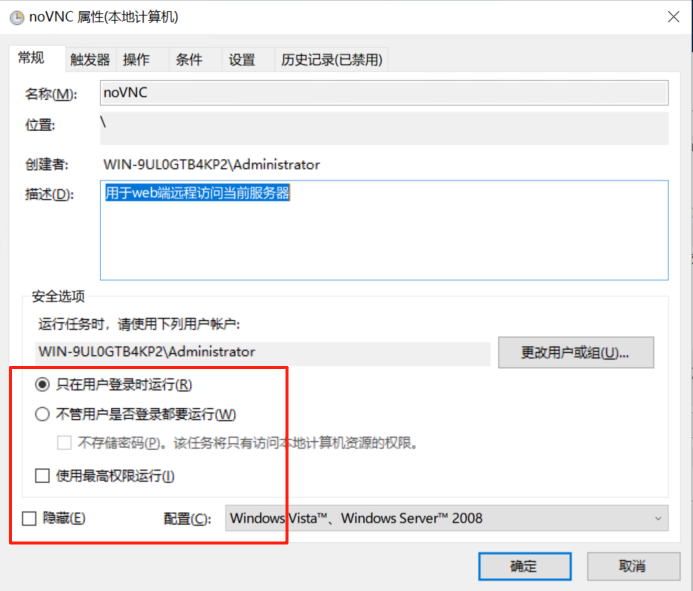
触发器页,可以对任务的触发条件进行修改,允许设置多个触发器。
其他标签页一般用不到,可以按需选择。设置完毕点击确定
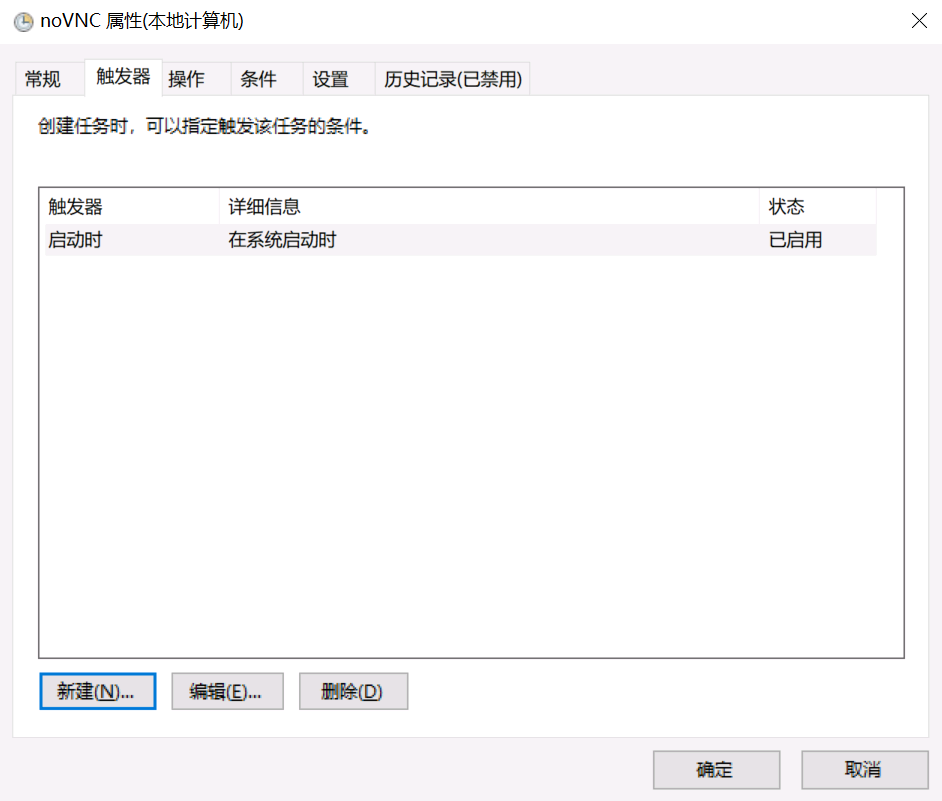
2 启动服务
2.1 启动服务
右键任务可以手动运行/结束任务,运行结果根据16进制代码(0x...)查询

2.2 验证启动
启动成功后,上图的任务状态变更为正在运行。
具体运行效果由程序内容决定,假如是一个WEB端项目,就可以测试目标端口是否被占用;假如是一个生成文件的程序,就查看目标路径下是否有新文件。



 浙公网安备 33010602011771号
浙公网安备 33010602011771号